Как сделать рассылку
Если у вас еще нет аккаунта, нужно зарегистрировать почту на сервисе Gmail.
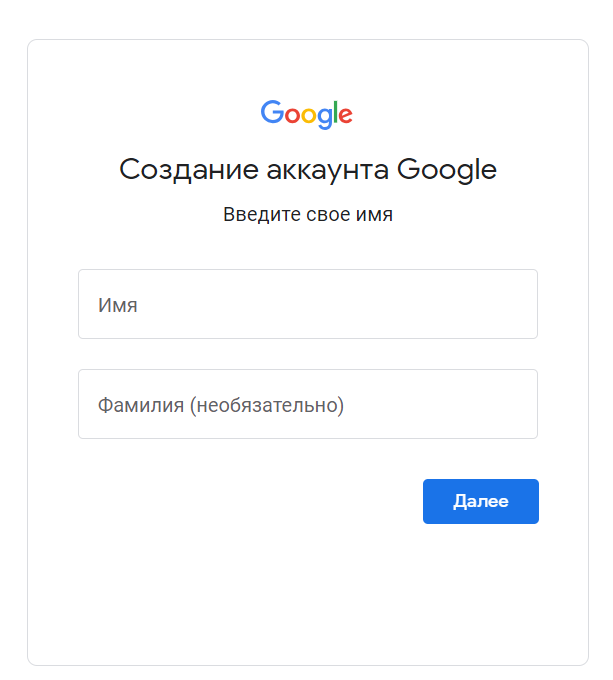 Введите свое имя. Затем сервис предложит вам несколько вариантов названий почты на выбор. Можно придумать название и самостоятельно.
Введите свое имя. Затем сервис предложит вам несколько вариантов названий почты на выбор. Можно придумать название и самостоятельно.
Далее – пароль и подтверждение регистрации по телефону. На этом регистрация завершена.
Шаг 1 – создать контакты
В правом верхнем углу расположено меню «Приложения Google», из предложенных вариантов выбираем «Контакты» и вносим туда адреса тех, кому будет направлена рассылка.
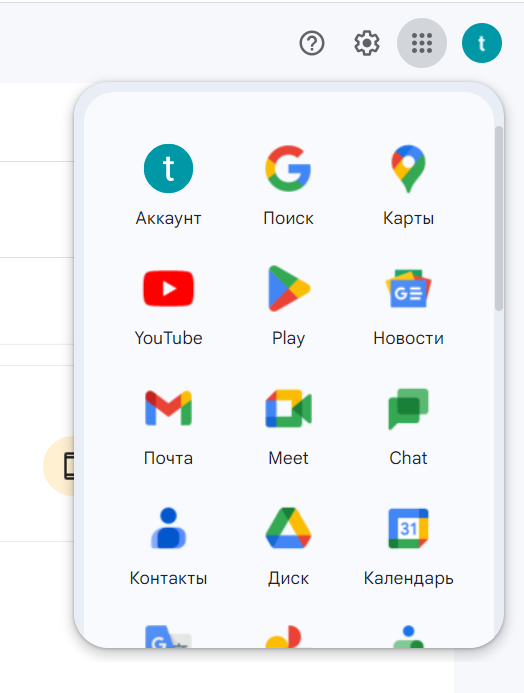
Внести контакты можно несколькими способами:
Вручную. Вам будет предложена целая карточка с очень подробными вопросами о контакте – от имени и почты до должности и дня рождения. Но вы можете заполнить лишь основную информацию: имя и почту.
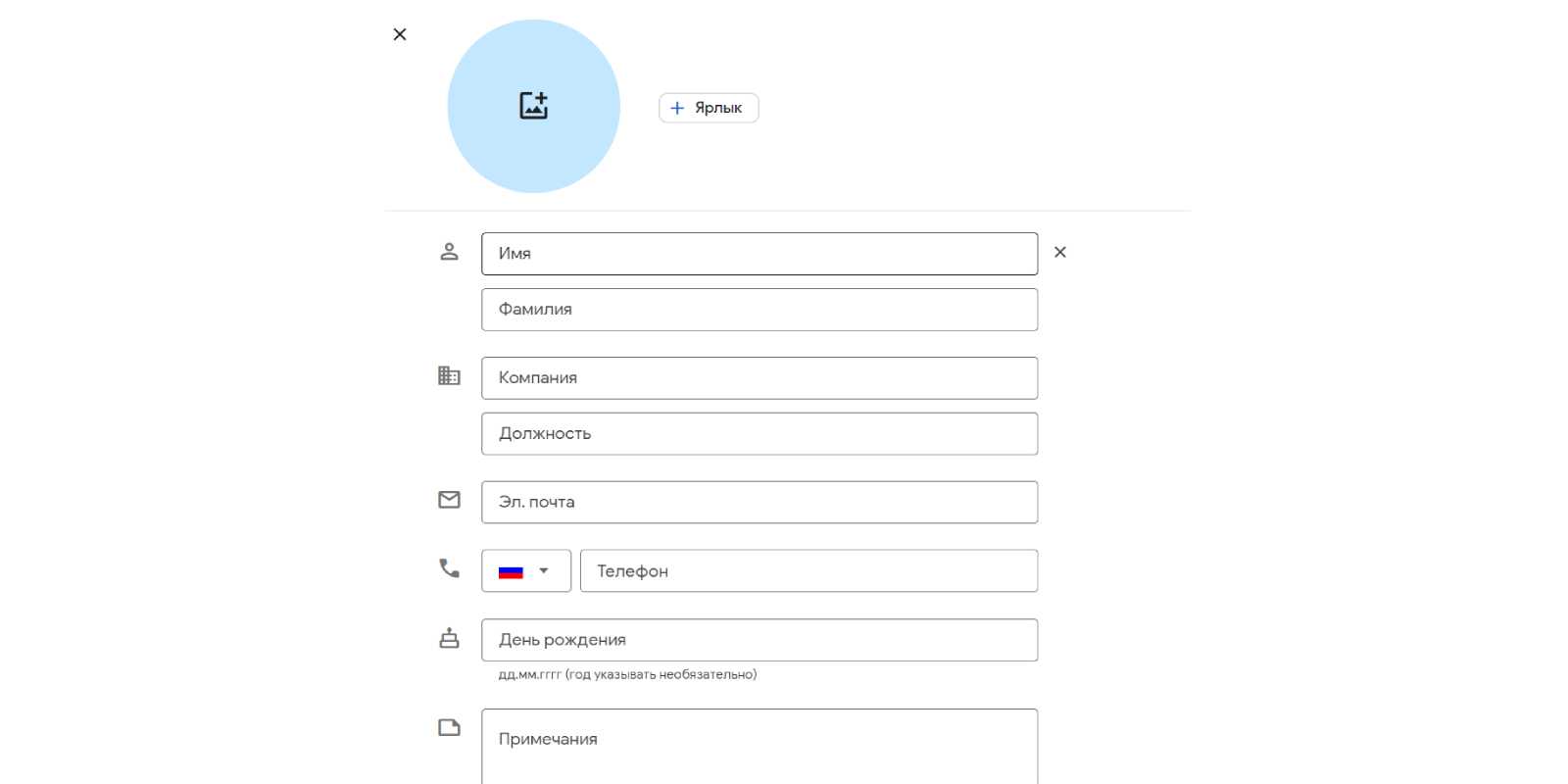
Импорт. Этот способ подойдет для тех, у кого уже есть база контактов в файле. Вы можете импортировать список контактов из Google-таблицы или из Excel.
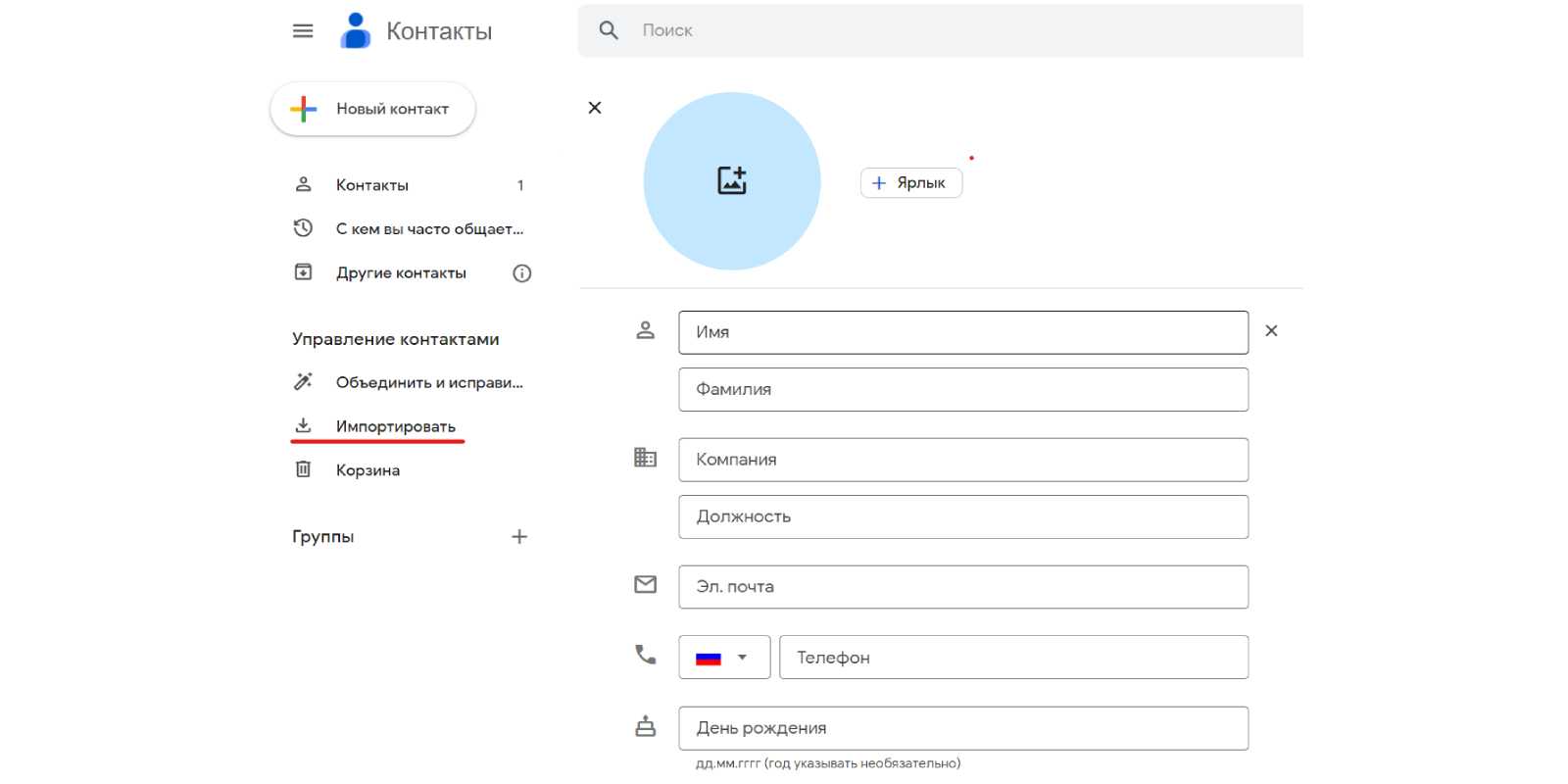
Файл должен быть в формате CSV или vCard.
Синхронизация. Например, если у вас уже есть аккаунт на телефоне, вы можете зайти в тот же аккаунт с другого устройства, и ваши контакты «переедут» вместе с вами. Это происходит автоматически.
Шаг 2 – создать группу
Чтобы одно и то же письмо отправилось сразу нескольким контактам, нужно создать группу. Это можно сделать двумя способами.
Вручную
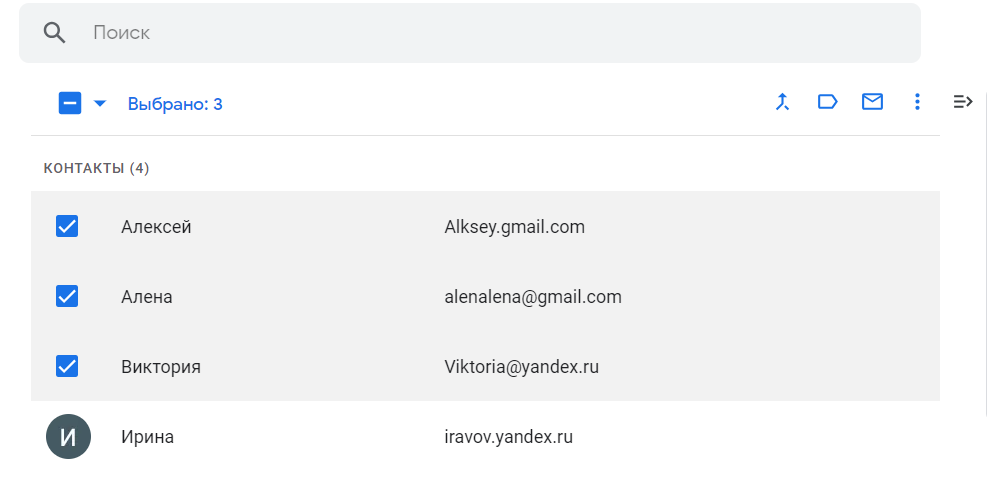
Перейдите в список контактов и отметьте те, которые хотите добавить в группу. Затем нажмите на значок «Управление группами». Далее нужно выбрать группу, в которой вы хотите объединить контакты, или создать новую.
При импорте
Импортированные контакты автоматически сохраняются в отдельную папку. Эту папку можно переименовать.
Шаг 3 – отправить сообщение
Выделите все контакты из группы и кликните на значок письма.
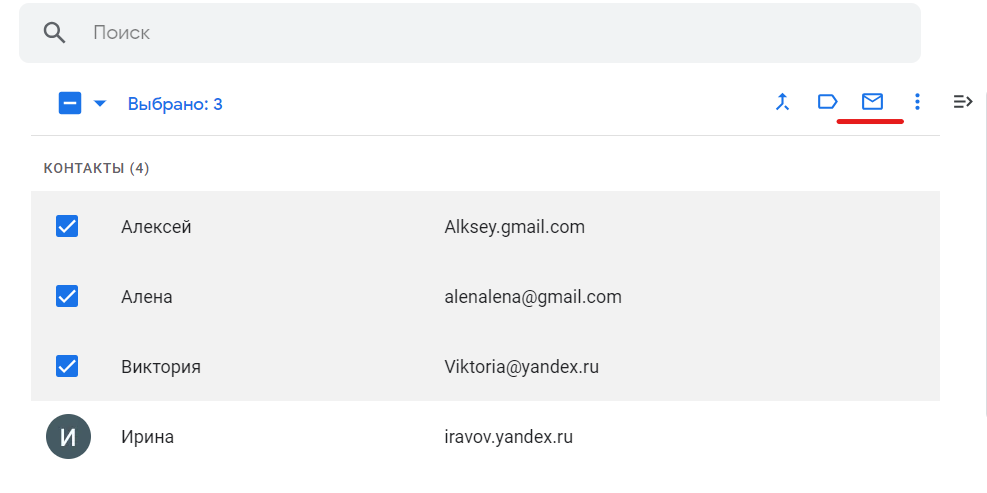
А затем в специальное окошко добавьте свой текст для рассылки.
На этом все. Письмо готово, осталось лишь отправить его адресатам.
Управление контактами в Яндекс.Почте
Здравствуйте, читатели блога Сайт с нуля.
Для управления контактами в Почте используется адресная книга. Чтобы ее открыть, нажмите кнопку Контакты в верхнем меню Почты.
Добавление и редактирование контакта
Адресная книга формируется автоматически из адресов, на которые вы когда-либо писали. Если вы хотите отключить автоматический сбор контактов, откройте меню Настройка → Контакты, отключите опцию Автоматически собирать и сохраните изменения.
Вы также можете добавить адрес вручную любым из следующих способов:
- Через интерфейс адресной книги. Нажмите на кнопку Добавить контакт, заполните поля в окне редактирования контакта и сохраните изменения.
- На странице написания письма. Нажмите левой кнопкой мыши на адрес и выберите в выпадающем меню пункт Добавить в адресную книгу.
- На странице чтения письма в карточке контакта. Откройте письмо и нажмите на адрес отправителя левой кнопкой мыши. В появившемся окне нажмите кнопку В адресную книгу.
- С помощью импорта контактов.
Если имя контакта явно не задано и адресат вам ответил, в адресную книгу подставится имя, которое он указал в настройках своей почты.
Чтобы удалить контакт из адресной книги, откройте окно редактирования контакта и нажмите кнопку Удалить из контактов.
Составление письма
При отправке рассылки по всем контактам в Яндекс почте важно составить эффективное и привлекательное письмо, которое заинтересует адресатов и побудит их к дальнейшим действиям. В начале письма рекомендуется использовать приветствие, обращаясь к каждому адресату по имени
Это придаст письму персональности и создаст доверительную атмосферу
В начале письма рекомендуется использовать приветствие, обращаясь к каждому адресату по имени. Это придаст письму персональности и создаст доверительную атмосферу.
Основная часть письма должна быть информативной и содержать всю необходимую информацию или предложение, которое хотите передать адресатам
Важно подготовить текст таким образом, чтобы он был легко воспринимаемым и понятным для всех получателей
Также стоит включить в письмо элементы визуального оформления, такие как заголовки, подзаголовки, списки и выделение ключевых слов. Это поможет структурировать информацию и сделать ее более удобной для восприятия.
Не забудьте добавить контактную информацию в конце письма, чтобы получатели могли связаться с вами в случае возникновения вопросов или желания отказаться от подписки на рассылку.
После составления письма важно проверить его на наличие опечаток и грамматических ошибок. Такая проверка поможет создать впечатление о вашей компетентности и профессионализме
Рассылки email с общих адресов Почты Яндекса
Личная почта обычно регистрируется на базе общих доменов, принадлежащих Яндексу. К таким доменам относятся: @ya.ru, @yandex.com, @yandex.ru, @yandex.by и @yandex.kz. В настройках аккаунта вы можете выбрать любой из них.
Плюс, вместо логина вида «my-name@» можно использовать подтверждённый номер телефона. Тогда почтовый ящик будет выглядеть примерно так: «79781234567@ya.ru».
С недавних пор при подключении подписки «Яндекс 360 Премиум» даже в личных аккаунтах можно организовать электронную почту на своём домене. Услуга называется «Красивый адрес». Правда, доменом управлять нельзя, он будет использоваться исключительно для работы Почты.
Ограничения на массовые рассылки в общей Почте Яндекса
- Официально массовые рассылки пользователям и партнёрам запрещены. Почта может использоваться только для личной и деловой переписки.
- За попытку провести массовую рассылку аккаунт будет заблокирован.
- Наличие Премиум подписки никак не влияет на установленные лимиты и ограничения.
- Чтобы исключить автоматическую блокировку ящиков из-за рассылок спама, сервис устанавливает специальные технические лимиты:
- Общее число писем в течение суток – не более 500.
- Количество получателей одного письма (копий) при отправке через web-интерфейс или мобильное приложение – не более 50.
- Количество получателей одного письма при отправке из сторонней почтовой программы (в том числе с помощью SMTP-протокола) – не более 35.
Естественно, алгоритмы почтового сервиса проверяют письма на наличие спама. И если он там есть, то рассылка писем будет остановлена даже в том случае, когда вы будете соблюдать обозначенные выше технические лимиты.
Как создать рассылку в web-почте Яндекса
Если нужно отправить одно и то же письмо большому количеству контактов, то есть два пути:
- Добавить нужных адресатов в поле «Кому» (или «Копия»). У этого способа есть минус – все получатели, которые попадут в такой список рассылки, смогут видеть адреса других пользователей из списка. Что не всегда хорошо.
- Добавить адресатов в поле «Скрытая копия». Лимиты здесь точно такие же, как и в первом случае, но получатели не будут видеть адресов друг друга.
Алгоритм создания рассылки в Яндекс.Почте универсальный.
Укажите тему письма и напишите сообщение.
Внутри сообщения можно использовать простой или форматированный текст, списки, заголовки, изображения, смайлики (из встроенной библиотеки), ссылки, цитаты и т.п. К самому письму можно прикрепить файл (вложение). Это могут быть документы, сканы, изображения и другие типы файлов.
Перед отправкой можно активировать опцию получения оповещений. В этом случае система уведомит вас об успешном открытии письма получателем с помощью специального служебного сообщения.
Вместо мгновенной отправки можно задать отложенную – с указанием конкретной даты и времени.
Созданное в редакторе письмо можно сохранить в качестве шаблона и позже выбирать из списка, чтобы не вводить весь текст заново.
Ни в коем случае не стоит использовать такой формат рассылок для отправки клиентам какой-либо рекламы.
Обратите внимание, конструктора писем в классической web-почте Яндекса нет, только обычный текстовый редактор. Но вы можете сверстать красивое и стильное письмо во внешних конструкторах, а затем отправить свой макет по SMTP-протоколу (или из внешних почтовых программ)
Шаг 3: Подготовка письма
После создания группы получателей в Яндекс Почте, настало время подготовить само письмо. Это важный шаг, так как содержание письма будет определять его эффективность и влиять на успех вашей рассылки. Вот несколько советов, как создать и отправить качественное письмо:
1. Определите цель и аудиторию письма. Прежде чем начать, определите, что вы хотите донести до своих получателей и кто они. Более конкретно вы определите эти факторы, тем лучше будет ваше письмо.
2. Выберите подходящий шаблон письма. Яндекс Почта предлагает различные готовые шаблоны, которые можно использовать для создания письма. Выберите тот, который соответствует вашей цели и аудитории.
3. Напишите привлекательную и информативную тему письма. Тема письма должна заинтересовать получателя и рассказать о его содержании
Будьте кратки и ёмки, чтобы привлечь его внимание
4. Создайте качественное содержание. Основной текст письма должен быть понятным и информативным. Используйте параграфы и списки, чтобы структурировать информацию и сделать её более доступной для чтения.
5. Разместите отображение письма. Для того чтобы получатели могли просмотреть письмо в HTML-формате, разместите его отображение в письме. Также убедитесь, что у вас есть альтернативный текст для получателей, которые не могут просматривать письма в HTML-формате.
6. Проверьте письмо на ошибки. Не забудьте проверить письмо на наличие опечаток и грамматических ошибок. Плохо написанное письмо может негативно повлиять на впечатление о вашей компании или товаре.
Следуя этим советам, вы сможете создать качественное письмо и увеличить его эффективность в рамках рассылки группе в Яндекс Почте.
Пошаговое руководство, как сделать рассылку и не попасть в спам
Предлагаем вашему вниманию подробную пошаговую инструкцию, в которой четко прописано, что нужно сделать с письмом, чтобы оно попало в папку «Входящие».
Заголовок. При выполнении рассылки его определяют, как тему. Таким образом, когда клиент получает письмо, то он сразу видит его название
Обращаем внимание, что письмо без названия и наличием внутренних ссылок рискует попасть в спам, поэтому не игнорируйте это требование. Причем заголовок письма должен иметь привлекающий внимание формат: укажите цифры, задайте вопрос, сделайте предложение.
Прехедер
Это своего рода Description (описание, которое мы привыкли составлять к страницам сайтов). Показывается описание сразу после темы письма и имеет тусклый сероватый оттенок шрифта. Именно его содержание влияет на кликабельность письма и вероятность перехода по внутренним урлам. Для того, чтобы создать невидимый вариант, следует использовать специальный код. Для почтовиков от Google Gmail, Яндекс, Mail.ru и других они будут разными. Чтобы не копировать их из неподтвержденных источников, лучше всего запросить в технической поддержке каждого сервиса.
Шапка. Ее лучше оформлять в вашем фирменном м стиле. Для этого используется логотип и рекламный баннер, но только не сторонний, а именно от вашего бренда. Например, это может быть фото с приветствием от лица компании и так далее. Если же вы делаете рассылку впервые, то обязательно представьтесь и поздоровайтесь. Поверьте, такая вежливость обязательно вызовет у читателя положительный отклик, он не только досмотрит письмо до конца, но еще и может выполнить целевое действие.
Основное содержание. Здесь обязательно придумайте, кто у вас будет действующим главным героем. Это может быть директор фирмы, вымышленный персонаж или консультант. При написании письма, используйте простую схему: начните с главного и двигайтесь к деталям; поприветствуйте и подведите к теме; сделайте предложение и отработайте возражения.
Подвал. Здесь просто сделайте дополнительный призыв к действию. Например, «Напишите нам по адресу», «Расскажите, что вы думаете об этом», «Обратитесь к нам через мессенджеры».
Конечно же, не забывайте про оформление подвала. Это может быть красочная, но не навязчивая кнопка, ссылка, по которой необходимо перейти.
Как создать групповой адрес электронной почты в Gmail: пошаговое руководство
В групповая электронная почта в Gmail — отличный способ подключиться и поделиться одним и тем же содержанием электронной почты с несколькими контактами. Это может быть отчет о работе, который вы отправляете членам своей команды, руководителю или менеджеру. Вместо того чтобы отправлять одно и то же письмо по отдельности, вы можете отправить его всем сразу. Точно так же вы можете послать членам вашей семьи добрые пожелания праздника через групповое письмо. Отправлять электронное письмо каждому родственнику по отдельности — довольно трудоемкое дело.
В этом руководстве я описал шаги по созданию и использованию групповой электронной почты в Gmail. Наряду с обычным способом вы также можете реализовать стороннее приложение для отправки почты нескольким получателям. Я всегда подчеркиваю использование официального способа групповой рассылки, поскольку он более безопасен и, конечно, эффективен. Итак, приступим к шагам.
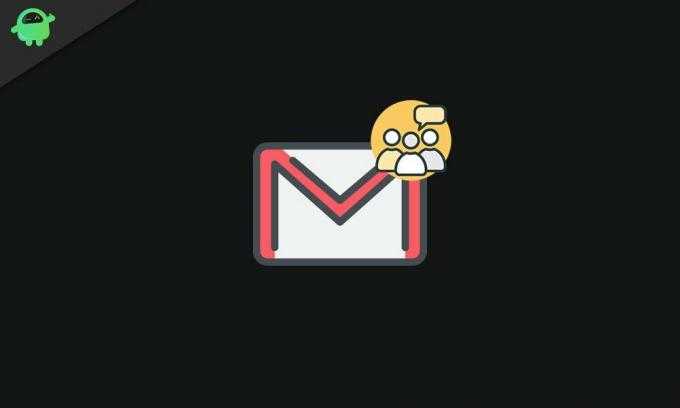
Ты знаешь | Как пометить все письма как прочитанные в Gmail
Создать групповой адрес электронной почты в Gmail
- Запустите Gmail и войдите
- Находясь в папке «Входящие», нажмите на Google Apps кнопка в правом верхнем углу
- Затем нажмите на Контакты
- Из списка контактов выберите тех пользователей, которых вы хотите сгруппировать в качестве получателей электронного письма, которое вы им отправите.
- Просто наведите указатель мыши на имена контактов, чтобы рядом с каждым именем контакта появился флажок.
- Установите флажок для каждого контакта, которому вы хотите отправить групповое электронное письмо.
- Затем нажмите на Кнопка метки > в мини-раскрывающемся меню выберите Создать этикетку
- Назначьте Название ярлыка. Я предлагаю вам использовать небольшое имя, которое будет удобно запоминать и набирать.
- Нажмите Сохранить чтобы сохранить этикетку. Вы можете создать несколько ярлыков, чтобы сгруппировать разных людей.
Отправка группового электронного письма
Давайте посмотрим, как отправить одно письмо нескольким контактам.
- Зайти в Gmail
- Нажмите Сочинять
- Тогда в Чтобы в поле stat введите имя метки (это означает группу выбранных контактов, которые должны получить конкретное письмо)
- Когда вы начнете вводить название ярлыка, оно появится и предложит вам выберите это
- Автоматически все эти идентификаторы электронной почты будут установлены как получатели, которых вы ранее указали в ярлыке.
- Теперь просто введите свой адрес электронной почты и нажмите послать
Можете ли вы использовать какие-либо сторонние сервисы?
Да, как я уже упоминал в начале этого блога, для отправки групповых писем вы можете использовать сторонние сервисы. Обычно эти приложения необходимо интегрировать с Gmail. Только если вы хотите отправлять электронные письма массовым получателям в маркетинговых целях и для информационных бюллетеней, используйте только сторонние услуги.
Возможно, вам придется создать. CSV-файл, в котором хранится подробная информация о ваших контактах. Эти службы получат доступ к этому файлу, а затем смогут отправлять групповые электронные письма на различные лейблы. Процесс будет очень похож на тот, который я описал выше. Только если вы используете групповую электронную почту в небольшом масштабе, шагов, описанных в этом руководстве, будет достаточно как для официального, так и для личного использования.
Это все о создании группового электронного письма и его использовании для одновременной отправки писем нескольким людям. Надеюсь, это руководство было информативным.
Читать больше руководств,
- Как отложить электронную почту в Gmail
- Как автоматически удалять электронные письма в Gmail
Сваям — профессиональный технический блоггер со степенью магистра компьютерных приложений, а также имеет опыт разработки под Android. Он убежденный поклонник Stock Android OS. Помимо технических блогов, он любит игры, путешествовать и играть на гитаре.
Регистрация в Яндекс почте
Чтобы создать новый аккаунт, откройте браузер и перейдите на главную страницу Яндекс Почты. Нажмите на кнопку «Зарегистрироваться».
На открывшейся странице заполните все необходимые поля формы регистрации. Введите ваше имя и фамилию, придумайте и введите желаемый логин (почтовый адрес) и пароль. Пароль должен быть надежным, состоять из разных символов и содержать не менее 8 символов.
Когда вы заполните все поля, нажмите на кнопку «Зарегистрироваться». Вам может понадобиться ввести код с картинки, чтобы подтвердить, что вы не робот.
После того как вы успешно пройдете регистрацию, ваша учетная запись в Яндекс Почте будет создана. Теперь вы сможете пользоваться всеми возможностями этой платформы, включая настройку рассылки.
Зачем нужна емайл рассылка?
Основные преимущества использования емайл рассылки:
Прямая связь с клиентами. Рассылка позволяет установить прямую коммуникацию с аудиторией. Компании могут отправлять персонализированные сообщения с интересующей информацией, рассказывать о новых продуктах или услугах, уведомлять о специальных предложениях и акциях.
Повышение лояльности. Правильно составленная и регулярная емайл рассылка способствует укреплению связи с клиентами
Они получают актуальную информацию, ощущают заботу и внимание со стороны компании. В результате, клиенты становятся более лояльными и готовыми совершать повторные покупки.
Экономия времени и ресурсов
Проведение емайл рассылки намного меньше затратно, чем использование традиционных маркетинговых каналов, таких как рекламные баннеры, радио или ТВ-реклама. Рассылка позволяет доставить информацию о продукте или услуге прямо в почтовый ящик клиента, минуя посредников.
Отслеживание результатов. При помощи специальных инструментов аналитики можно отслеживать результаты и эффективность емайл рассылки. За счет этого можно корректировать маркетинговые стратегии, определять наиболее интересные для аудитории темы и форматы сообщений.
Массовые рассылки в Яндекс 360 для бизнеса
Помимо личной почты, Яндекс предоставляет услугу корпоративной. Почта входит в пакет услуг для бизнеса и доступна только по подписке (на бесплатный тариф можно переключиться уже после первой оплаты любого из премиум-тарифов).
Максимум подробностей с ценами, плюсами и минусами в нашем материале «Корпоративная почта на своём домене».
Корпоративная почта может работать на вашем собственном домене. Как настроить домен для отправки почты, мы детально рассказали и .
Но самая главная особенность корпоративной почты от Яндекса в том, что вы сможете отправлять массовые рассылки (в том числе рекламные) непосредственно из сервиса, без задействования профильных инструментов (внешних служб массовых рассылок, EMS).
Ограничения на массовые рассылки в корпоративной Почте Яндекса (Яндекс 360 для бизнеса)
Компания Яндекс строго следит за соблюдением норм и правил российского законодательства, регламентирующего рекламу, а также требований международных организаций, таких как ASTA (основные принципы Anti-Spam Technical Alliance).
Это значит, что все получатели в списках рассылки должны дать вам явное согласие на получение рекламы, а при загрузке баз контакты будут проходить процедуру валидации (проверки).
К общим (для всех тарифов Рассылок) ограничениям относятся следующие:
- Максимум 20 тыс. получателей в одной рассылке.
- Объём рассылок в течение суток – не более 10 (имеются ввиду рабочие, лимит у тестовых рассылок выше – до 100 штук в сутки).
- Общее количество списков получателей – не более 100.
- Количество шаблонов – до 5 (черновиков – не более 50).
Если говорить о лимитах, которые накладываются в рамках отдельных тарифов, то они будут выглядеть следующим образом:
- Базовый тариф – максимум 1500 писем в месяц.
- Оптимальный тариф – максимум 50 тыс. писем в месяц.
- Расширенный тариф – до 100 тыс. писем в месяц.
У сервиса есть интересная особенность – лимиты на отправку начисляются в зависимости от того, как проходят предыдущие расходования (учитывается охват периода в 30 дней назад).
У корпоративной почты Яндекса (при отправке не через Рассылки) есть свои лимиты:
- До 3000 писем в сутки с одного корпоративного ящика.
- До 5000 писем в сутки со всех ящиков на одном домене.
- До 50 адресов в списке получателей при создании письма из web-интерфейса.
- До 35 адресатов в списке получателей при создании письма в сторонних программах (в том числе через SMTP).
На всякий случай уточним, эти лимиты касаются обычной деловой переписки из доменной почты, а не Рассылок.
Как создать массовую рассылку в Яндекс 360 для бизнеса
- Оплатите услуги сервиса и создайте свою первую организацию (потребуется личный аккаунт Яндекса, который будет назначен на роль администратора).
- Откройте web-приложение Рассылки.
- Настройте сервис (выберите аккаунты, которым будет доступна опция рассылок, согласитесь с предложенным списком адресов для отправки email или задайте свои, настройте SPF и DKIM-записи своего домена).
- Создайте свою первую рассылку:
- Загрузите список email-адресов получателей (не более 20 тыс. строк, принимаются файлы CSV, XLS и XLSX).
- Укажите тему письма и отправителя (выберите служебный адрес и введите название организации).
- Создайте содержимое (само письмо). Для этого можно воспользоваться блочным онлайн-конструктором, одним из шаблонов (общих или созданных вами ранее) или загрузкой макета в виде HTML-кода (допускается загрузка zip-архива).
- Отправьте письмо. Отправка начнётся сразу. Если вы хотите протестировать письмо перед рассылкой, нажмите кнопку «Тестовое письмо».
- Готово.
Если вы загружаете в систему свои HTML-макеты, не забудьте вставить переменную для ссылки отписки – <a href=»`unsubscribe_link`»>Отказаться от рассылок</a> (текст можно заменить, но так, чтобы не был утерян смысл).
Если не нажать кнопку отправки, письма автоматически сохранится в виде черновика.
Конструктор писем умеет работать с полями (переменными). Для этого в списке рассылок нужно указать названия столбцов, они и будут выступать в роли переменных. Пример: Приветствуем тебя, `name`!
Внутри конструктора доступны следующие элементы (блоки):
- Изображения (встроенной библиотеки медиа нет, хранилище для ваших картинок никак не ограничивается).
- Текст (с детальными настройками типографики, шрифты выбираются из списка).
- Кнопки.
- Разделители.
- Ссылка для отписки.
- Кнопки соцсетей.
- Разные варианты вёрстки колонок/таблиц.
Параллельно создаётся структура письма, в которой легко найти нужный вам элемент.
Уже после отправки можно посмотреть статистику рассылки: количество прочтений, переходов по ссылкам и отписок.
Как настроить группу в качестве общего почтового ящика
Владельцы и менеджеры групп могут настраивать их в качестве общих почтовых ящиков, где участники могут становиться или назначаться ответственными за то или иное обсуждение и выполнять другие совместные задачи.
Если возможностей общих почтовых ящиков недостаточно, вы можете настроить в Gmail делегированные аккаунты, в которых с почтовыми ящиками могут работать от 40 до 1000 пользователей. Подробнее…
Как это работает
Участники общего почтового ящика, имеющие необходимые разрешения, могут:
- брать на себя роль ответственного за определенное обсуждение;
- назначать ответственным за обсуждение другого участника группы;
- отмечать обсуждения как завершенные, копии или не требующие действий;
- фильтровать обсуждения по статусу и исполнителю.
Шаг 1. Создайте группу
Создайте группу, которая станет общим почтовым ящиком. Добавьте в нее участников, которые будут назначать ответственных за обсуждения и следить за их ходом.
Чтобы создать группу, выполните инструкции из этой статьи.
Шаг 2. Включите для группы функцию общего почтового ящика
Для работы функции общего почтового ящика необходимо включить историю обсуждений. Подробные сведения можно найти в статье Включение и выключение истории обсуждений.
- Войдите в Google Группы.
- Нажмите на название группы.
- Слева выберите Настройки группы.
- В разделе Включить дополнительные функции Google Групп выберите Общий почтовый ящик.
Шаг 3. Предоставьте разрешения
Чтобы участники группы могли пользоваться ее возможностями общего почтового ящика, владельцы или менеджеры должны предоставить им необходимые разрешения.
Настройка параметров рассылки
После того, как вы создали группу контактов, вы можете настроить параметры рассылки для вашей группы. Чтобы это сделать, следуйте следующим инструкциям:
1. Выберите группу контактов
Перейдите на страницу рассылок в вашем яндекс почте и выберите нужную группу контактов, для которой вы хотите настроить рассылку.
2. Настройте тему и текст сообщения
Заполните поле «Тема» и «Текст» сообщения. Тема должна быть краткой, но информативной, чтобы заинтересовать получателей. В тексте сообщения вы можете использовать HTML-теги для форматирования текста, добавления ссылок и изображений.
3. Добавьте вложения (по желанию)
Если у вас есть файлы, которые вы хотите прикрепить к сообщению, нажмите кнопку «Добавить файл» и выберите нужные файлы на вашем компьютере. Убедитесь, что размер файлов не превышает лимиты яндекс почты.
4. Настройте дополнительные опции (по желанию)
Яндекс почта предлагает ряд дополнительных опций для рассылки:
Отложить отправку
Вы можете выбрать дату и время, когда рассылка будет отправлена.
Отправить копию себе
Если вы хотите получить копию рассылки на свою почту, установите эту опцию.
Установить приоритет
Вы можете установить приоритет для вашей рассылки (низкий, средний, высокий).
Запросить подтверждение получения
Если вам важно получить подтверждение, что ваше сообщение было доставлено, выберите эту опцию.
Выберите нужные опции и установите соответствующие значения.
5. Проверьте параметры рассылки
Перед отправкой рассылки убедитесь, что все параметры настроены правильно. Проверьте правильность написания темы и текста сообщения, наличие всех необходимых вложений и правильность выбора дополнительных опций.
Если все параметры настроены правильно, нажмите кнопку «Отправить». Ваша рассылка будет доставлена получателям согласно заданным параметрам. Удачной рассылки!
Анализ результатов рассылки
Анализ результатов рассылки позволяет оценить эффективность проведенной кампании и определить меры для ее улучшения в будущем. Вот несколько ключевых этапов анализа отправленной рассылки:
1. Отчет о доставке
Первым шагом в анализе результатов рассылки является получение отчета о доставке, который показывает, сколько контактов получили ваше письмо. Если доставка была успешной, вы можете считать, что ваше письмо достигло своей целевой аудитории.
2. Отчет об открытии
Отчет об открытии позволяет узнать, сколько человек открыло ваше письмо. Это важный показатель, который говорит о привлекательности темы и содержания вашего письма. Если у вас низкий показатель открытия, вам может потребоваться изменить тему или изменить содержание, чтобы вызывать больше интереса.
3. Отчет о кликах
Отчет о кликах показывает, сколько человек кликнуло на ссылки в вашем письме. Этот показатель говорит о том, насколько хорошо ваше письмо мотивирует людей к действию. Если у вас низкий показатель кликов, вероятно, вам потребуется улучшить дизайн или контент вашего письма.
4. Отчет о отписках
Отчет о отписках показывает, сколько человек отказалось от получения ваших писем после рассылки. Это важный показатель, который помогает понять, есть ли недовольные получатели или проблемы с вашими письмами.
5. Анализ конверсии
Для оценки эффективности рассылки важно проанализировать конверсию. Конверсия показывает, сколько человек, получивших ваше письмо, совершили желаемое вами действие, например, сделали покупку или заполнили форму
Если у вас низкий показатель конверсии, вам может потребоваться улучшить целевую страницу или предложение.
Использование всех этих отчетов поможет вам понять, насколько успешной была ваша рассылка и определить, какие изменения нужно внести в будущих кампаниях для достижения лучших результатов.
Добавление контента в письмо
1. Откройте почтовый ящик в Яндекс.Почте и создайте новое письмо, нажав кнопку «Написать».
2. В открывшемся окне письма найдите поле для ввода текста. Здесь вы можете внести необходимую информацию и добавить контент к вашему письму.
3. Для форматирования текста вы можете использовать инструменты панели инструментов над полем ввода текста. Здесь вы можете изменять шрифт, размер текста, выделять его жирным или курсивом, а также применять другие стили.
4. Чтобы добавить изображение или другой медиа-контент в письмо, нажмите кнопку с изображением дерева и выберите соответствующий пункт меню. Затем выберите файл с контентом на вашем компьютере и нажмите кнопку «Открыть». Контент будет добавлен в письмо.
5. Вы также можете добавить таблицу в ваше письмо, чтобы структурировать информацию. Нажмите кнопку с изображением таблицы и выберите необходимое количество строк и столбцов. Затем введите информацию в каждую ячейку таблицы.
6. После того, как вы добавили весь необходимый контент в письмо, вы можете проверить его внешний вид, нажав кнопку «Предварительный просмотр». Если все выглядит правильно, нажмите кнопку «Отправить», чтобы отправить письмо получателю.
Теперь вы знаете, как добавить контент в письмо в Яндекс.Почте и сможете создать информативное и привлекательное сообщение для своих получателей.





























